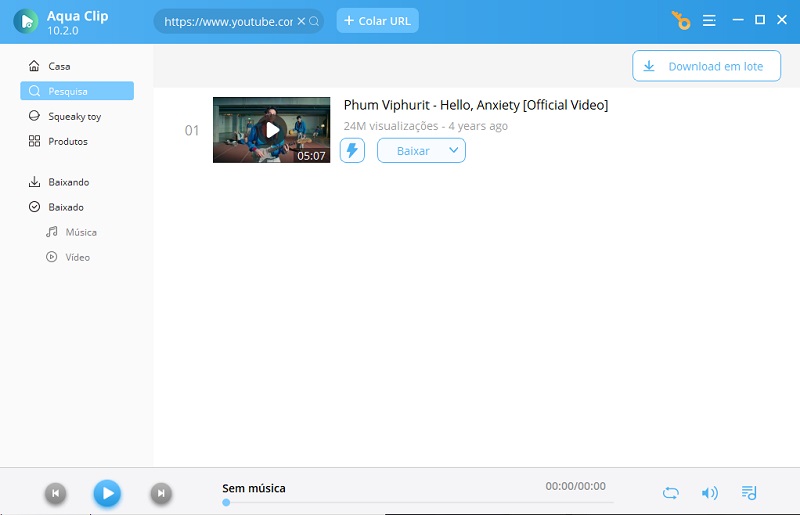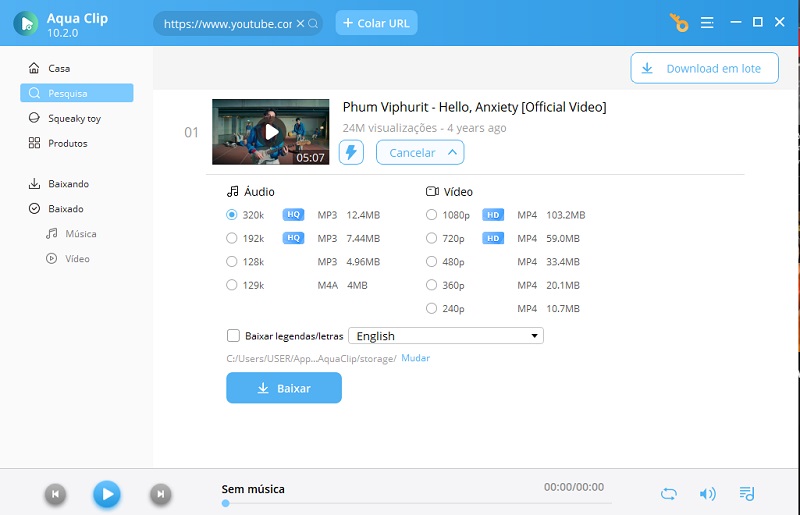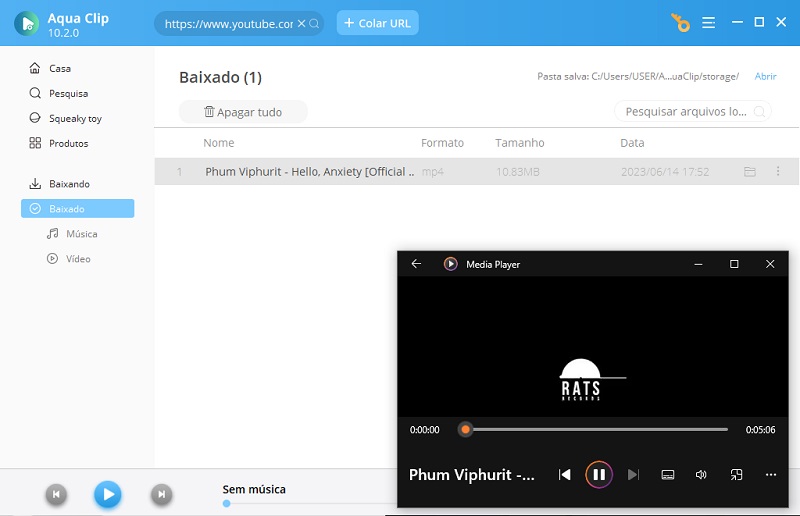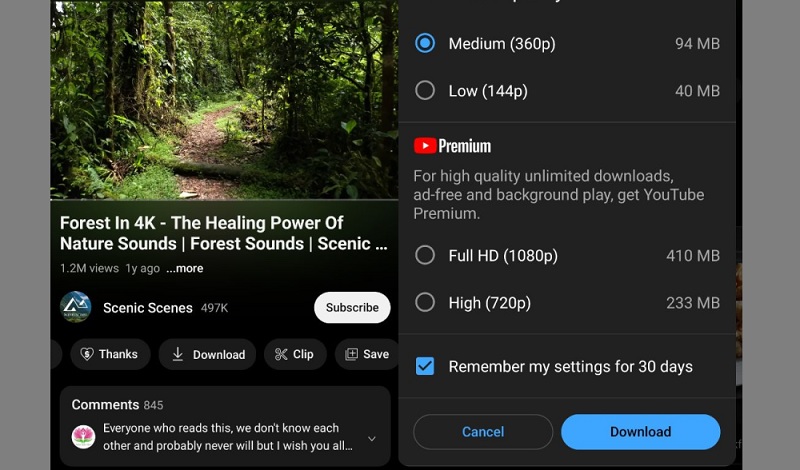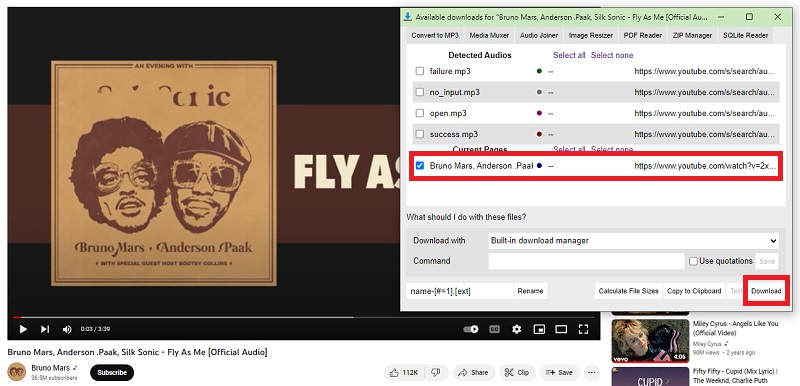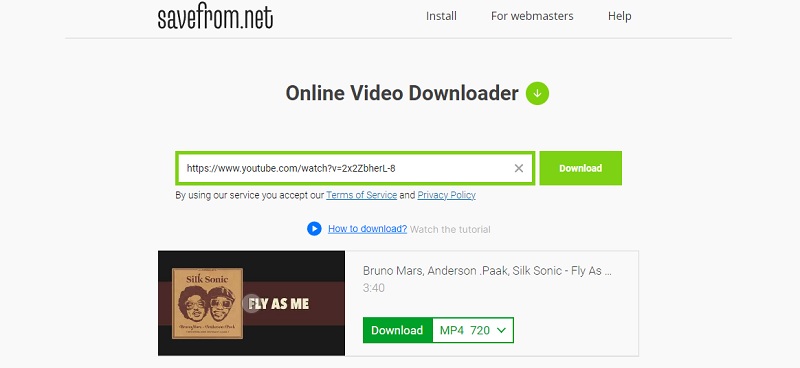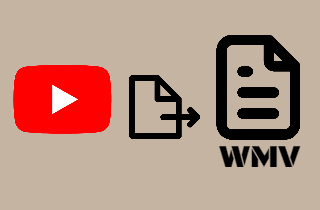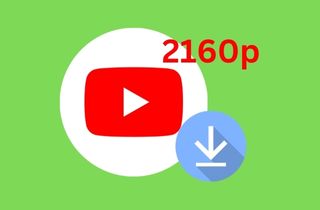Com o surgimento da tecnologia digital, os vídeos on-line tornaram-se parte integrante de nossa vida cotidiana. O YouTube, o maior site de compartilhamento de vídeos do mundo, tornou-se uma ferramenta essencial para as pessoas encontrarem e assistirem a vídeos populares sobre qualquer assunto. Seja para fins de entretenimento, educação ou até mesmo relacionados ao trabalho, o YouTube tem tudo o que você poderia desejar. Contamos com vídeos on-line para nos fornecer uma série de informações. No entanto, nem todo mundo tem acesso a uma conexão estável com a Internet o tempo todo. É nesse ponto que o recurso para assistir a vídeos do YouTube off-line pode ser útil. Você pode realizar essa tarefa usando diferentes métodos para poder assistir a clipes do YouTube mesmo sem uma conexão com a Internet. Vamos discutir as maneiras pelas quais você pode assistir a vídeos do YouTube off-line sem mais demora.
Com o surgimento da tecnologia digital, os vídeos on-line tornaram-se parte integrante de nossa vida cotidiana. O YouTube, o maior site de compartilhamento de vídeos do mundo, tornou-se uma ferramenta essencial para as pessoas encontrarem e assistirem a vídeos populares sobre qualquer assunto. Seja para fins de entretenimento, educação ou até mesmo relacionados ao trabalho, o YouTube tem tudo o que você poderia desejar. Contamos com vídeos on-line para nos fornecer uma série de informações. No entanto, nem todo mundo tem acesso a uma conexão estável com a Internet o tempo todo. É nesse ponto que o recurso para assistir a vídeos do YouTube off-line pode ser útil. Você pode realizar essa tarefa usando diferentes métodos para poder assistir a clipes do YouTube mesmo sem uma conexão com a Internet. Vamos discutir as maneiras pelas quais você pode assistir a vídeos do YouTube off-line sem mais demora.
Baixe Vídeos do YouTube para Assistir Off-line no PC/Mac Usando o Aqua Clip
Característica Diferencial: um avançado baixador de vídeos que permite baixar vídeos para diferentes plataformas de mídia on-line.
Preço: $39.95
Você pode baixar vídeos do YouTube para assistir off-line usando o Aqua Clip? Bem, sim, essa ferramenta é um excelente baixador de vídeos que permite aos usuários baixar e assistir facilmente a vídeos do YouTube off-line em seus computadores Windows/Mac. Essa ferramenta tem um sistema otimizado e avançado que permite o download rápido e fácil. Outro benefício é a capacidade de baixar muitos vídeos simultaneamente usando o recurso de download em lote dessa ferramenta. Ele pode gerar vídeos com qualidade de até 720p, 1080p e até mesmo com resolução de vídeo 4K de 2120p. Também pode baixar filmes em 360 graus de alta qualidade em VR, sem afetar a velocidade ou a qualidade do download. Além disso, o Aqua Clip permite que você converta o vídeo durante o processo de download em diferentes formatos de arquivo, incluindo MP4, MP3 e M4A.
Teste grátis
Download grátis
Windows 11/10/8
Download seguro
Download grátis
Mac OS X 10.15 e acima
Download seguro
Step 1 Instale o Software
Para obter o instalador do Aqua Clip, clique no botão de download na parte superior. Para continuar com o procedimento de instalação, execute o arquivo baixado. Quando a instalação terminar, abra o software.Step 2 Acesse o Vídeo do YouTube para Fazer o Download
Acesse a plataforma do YouTube usando seu navegador da Web favorito. Localize o vídeo que deseja salvar e assistir mais tarde e, em seguida, copie o link clicando no botão de compartilhamento e escolhendo Copiar ou o URL na barra de endereços. Cole imediatamente o link na ferramenta clicando no botão Colar URL na parte superior esquerda da ferramenta.Step 3 Baixe o Vídeo do YouTube
Depois de colar o link, o baixador de vídeos analisa e detecta o vídeo. Você verá um botão de download ao lado da visualização do vídeo; então, clique nele. Escolha a qualidade de vídeo desejada e clique no botão Baixar mais uma vez.Step 4 Verifique e Assista a Vídeos do YouTube Off-line
Você pode procurar o local de download padrão no seu computador para ver o vídeo baixado quando o download for concluído. Verifique imediatamente a qualidade do vídeo e reproduza o vídeo baixado usando um reprodutor de mídia de sua escolha.Assista ao YouTube Off-line no Android/iOS com o YouTube Premium
O YouTube Premium é um recurso útil, que permite aos usuários assistir ao YouTube off-line em seus dispositivos Android/iOS. Com o YouTube Premium, os assinantes podem desfrutar de vários componentes, incluindo vídeos sem anúncios, recursos de reprodução em segundo plano e acesso total ao YouTube Music. É por isso que esse método também é popular entre os usuários frequentes do YouTube. Mas lembre-se de que é necessário pagar uma taxa de associação mensal para o YouTube Premium. O custo da assinatura pode variar dependendo de onde você está e do plano de assinatura de que precisa. No entanto, aqui estão as etapas para salvar vídeos do YouTube off-line em seu dispositivo Android/iOS usando o YouTube Premium.
- Para começar, acesse o site do YouTube e escolha "Premium" para participar do serviço, caso ainda não seja um(a) assinante.
- Depois de se inscrever, use o aplicativo do YouTube em seu celular, procure o videoclipe que deseja assistir off-line e reproduza-o.
- Selecione a qualidade de vídeo de sua preferência e toque no ícone "Baixar" abaixo do vídeo. Após o download, você poderá assistir ao vídeo baixado no YouTube, mesmo sem uma conexão com a Internet.
Salve Vídeos do YouTube para Assistir off-line com a Extensão do Navegador Easy Video Downloader
Outra maneira de salvar um vídeo do YouTube para assistir off-line é usar uma extensão de navegador. O Easy Video Downloader é um baixador do YouTube no Chrome ideal para quem usa frequentemente um navegador da Web para acessar o YouTube e prefere baixar vídeos diretamente da página da Web. Você pode economizar tempo e esforço utilizando essa extensão de navegador em vez de alternar entre janelas ou programas. Além disso, ele possui um programa avançado de varredura que procura vídeos disponíveis na página da Web e oferece uma opção de download para cada vídeo encontrado. Veja as etapas a seguir para obter mais informações sobre como baixar vídeos do YouTube para assistir off-line usando essa ferramenta.
- Primeiro, instale a extensão Easy Video Downloader Browser em seu navegador do Google. Procure a extensão de navegador Easy Video Downloader na loja on-line do Google e clique em "Adicionar ao Chrome" para obtê-la em seu navegador.
- Abra o YouTube em seu navegador após a instalação, escolha o videoclipe que deseja salvar e comece a reproduzi-lo. Clique na seção de extensão do navegador que aparece na parte superior direita do navegador.
- Ative a extensão Easy Video Downloader para verificar se há vídeos disponíveis na página. Quando o vídeo do YouTube for detectado, clique no botão Baixar na janela da extensão do navegador para salvar o vídeo em seu computador.
Assista a Vídeos do YouTube Off-line com o SaveFrom.net Online Downloader
Outra maneira de assistir a vídeos do YouTube off-line é usar um baixador on-line do SaveFrom.net. Esse método é ideal se você não quiser fazer download de software adicional ou extensões de navegador em seu dispositivo. O SaveFrom.net é um baixador on-line que permite baixar vídeos do YouTube e de outros sites de compartilhamento de vídeos. Ele tem um recurso avançado de download que permite aos usuários baixar o vídeo usando apenas um link de vídeo. No entanto, essa ferramenta on-line só suporta o formato de arquivo MP4 e só pode baixar vídeos com resolução de 720p, o que é razoável para a maioria dos usuários. Para usar o baixador on-line SaveFrom.net para assistir a vídeos do YouTube off-line no PC, siga estas etapas simples.
- Vá para o site do SaveFrom.net usando seu navegador da Web preferido. Você também pode clicar no texto destacado para acessar a plataforma rapidamente. Depois de acessar o baixador de vídeos on-line, você pode procurar o clipe que deseja assistir off-line.
- Procure o conteúdo que deseja salvar no YouTube e copie o URL. Volte ao site SaveFrom.net e coloque o link do vídeo do YouTube na barra de pesquisa fornecida.
- Em seguida, você perceberá que a ferramenta on-line examina o link fornecido e visualiza o conteúdo que deseja baixar. Para iniciar o download do conteúdo escolhido, clique no botão Baixar.
Perguntas Frequentes (FAQs)
Conclusão
O download de vídeos do YouTube pode ser uma tarefa desafiadora se você não tiver os utilitários ou métodos adequados. Mas, com a ajuda das informações fornecidas acima, agora você pode baixar facilmente vídeos do YouTube para visualização off-line. Há muitas maneiras de visualizar clipes do YouTube off-line, seja por meio do YouTube Premium ou de outras ferramentas, como o Aqua Clip e o SaveFrom.net, que são fáceis de usar e confiáveis.